カラーマネジメントとは
🔴画像は最終目的に合わせたカラースペースを使用します。
何よりもこれが一番大切でカラーマネジメントの為に必要ですが、考え方としては「カメラマンが作成する画像」はそもそもの目的(最終的に画像を使用したいところ)の為に「スタート」として色のあり方を考えます。
どうしても「デジタルは万能」と思われがちで、ピクセルの量など含めて「大は小を兼ねる」と考えられますが、色彩は必ずしも兼ねません。
基準として考えられるカラースペースの運用方法は以下になります。
・一般的なPCモニタやアルバム印刷などは、まだ「sRGB」の方が良い場合もある。
・ここ最近のスマホやタブレットのみで画像を綺麗に表示させたいなら「Display P3」
・印刷用にデータを作るなら「AdobeRGB」(sRGBも可)
・注意点がありますが、前提として画像処理の為に使うなら「ProPhotoRGB」他
*あらたに次世代画像のHDRディスプレイ用の画像データが普及し始めましたが、こちらのカラースペースはまたの機会に説明致します。

デジタルカメラ内部の設定ではカラースペースは「sRGB」か「AdobeRGB」を選びます。iPhoneなどでは「Display P3」固定です。
デジタルは全てにおいて「大は小を兼ねる」と言うことはありません。ただし、色域に関してはとりあえず「大は小を兼ねる」で、大きいプロファイルを使う方がプログラムの計算上、後処理でも助かりますので「AdobeRGB」や「Display P3」が良いです。
現実的にはWEBの仕事や写真館などは後の事も含めて「sRGB」を運用することが現在も多いです。
印刷は「AdobeRGB」が基本です。しかし、あくまで業界基準なので現実にはWEBとの併用も兼ねて「sRGB」が印刷で運用されることも多いです。
一般ユーザー含めてiPhoneやAndroidの画面表示を中心に考えるのであれば「Display P3」が良いでしょう。
🔴プロファイルと運用について
一般的にデジタル画像データはRGB表色系で運用します。デジタル情報値としてCIE-ZYXで色座標を定義されましたが、それだけでは色(運用する色、デバイスの色)を確定出来ません。その為に色の範囲と白色点・その他を利用して初めて「色」として座標が確定されます。
*ICC(International Color Consortium)については、「5.デジタルの色、CIEとICCについて」で書いていますので興味があればそちらもご覧ください。
白色点による影響は大雑把に言うと先が透けて見えるゼラチンフィルターをイメージしてもらう感じですかね?

透けているフィルターの下に白ベースの紙を敷くと色が確定します。真っ白い紙ではそのままの赤、青みの強い白い紙では赤色にも青味がのるので同じ色にはなりません。反射率の低い暗めの紙では色も暗くなります。
その「白色点による色」「デバイスが再現できる色の範囲」「紙白とインクで再現できる色の範囲」など、結果的に固定し表現される色が変わります。
改めてプロファイルで定義されている色、再現可能な色を再確認してみましょう。

再現出来る色の範囲(大きさ)の違いが分かります。
重ねて比較します。

比較するとよく分かりますが、「AdobeRGB」と「Display P3」では、「AdobeRGB」の方がシアン-緑にかけて色域が広く、「Display P3」は赤-黄-緑の色域が広いです。
問題はこの色域幅の違いです。単純な解釈ですが、画像の場合は「AdobeRGB」から「Display P3」に変換すると緑の高彩度はクリッピングされて飽和します。
「Display P3」から「AdobeRGB」に変換すると赤-黄色-緑の高彩度は失います。
これらの基準プロファイルとは別に、モニターや紙のプロファイルがあります。これは結果的にそのデバイスで表示・表現される範囲をプロファイル化したもので、モニターなどはデバイスごとに、紙は機器と用紙、インクの組み合わせごとに結果としての色再現幅になります。

*上の画像は、カラーワイヤーのガモットは「Display P3」です。薄くカラーで表示されているのがそれぞれのデバイスや印刷、プリント出力のプロファイルです。左から「iPad」「ColorEdge CG2700S」「CMYK」「写真用紙 光沢」です。
SNSでもよく見かけるのが、印刷すると緑の鮮やかさが無くなり燻んだり、黒の締まりが無くなったりしてしまうというお話ですが。上の図でも分かるように、そもそも表現できる色に限界があります。これを理解していないといつまでも先に進みません。
特色まで扱う写真用のプリンターでも「用紙」によってはかなり再現幅は小さいです。とくにいわゆるアート紙やマット紙、流行りの和紙系などもそうですね。

右の画像は、「Display P3」画像データをプロ向けのプリンターと海外製のアート紙を使用し、出力した場合のデータです。
画像をガモットにプロットするとよく分かると思いますが、最初の「Display P3」画像データの鮮やかな緑色のピクセルは、用紙が再現できる範囲をほとんどが超えています。
なので、その用紙に収まる範囲しか表現できず、色もかなり変わります。
*左の作例では、用紙が黄色いので、全体の色味も変わります。
SNSでよく見かける「印刷したら色が出ない」と言うのもこれと同じような理由も多いです。
*他にも要件がありますが割愛。
そもそもの画像データの色についても一応確認しておきます。
もとより目で見える範囲(に近い色)をそのまま色としてデータにするわけですから、仮に彩度の低い画像の場合は色域の広いカラースペースを使っても、sRGBのカラースペースを使っても、データとしての色の地点はおおよそ同じような位置になります。*全く同じではありません。

つまり、AdobeRGBの画像に比べてsRGBの画像は彩度が薄くなる感じの説明が多いですが、もとより取り込む色がsRGBの範囲内であれば風景でも人物でもそこまで大きな差にならないことも多くあります。
これも勘違いが意外に多いですが、同じRGB値であってもカラースペースの大きさ(彩度)によって、色の座標点は違います。カラースペースを変えても「あくまで」同じように見えると言うだけです。
🔴レンダリングインテント

画像データの色を「変換元の大きいカラースペース」から「変換先の小さいカラースペース」および飛び出している部分の色に変換する際に、画像全体の色をどのように動かすのかを決める方法です。
カメラマンの場合はプリントする時に「プリントダイアログ」などで見かける部分ですね。

レンダリングインテントは、「知覚的」「彩度」「相対的な色域を維持」「絶対的な色域を維持」の4つがありますが、カメラマンが画像処理・プリントする時に使用するのは「知覚的」「相対的な色域を維持」のどちらかです。
この2つのレンダリングの色の動きを理解しておくのが重要です。
まず簡単に言うと、レンダリングで動く要素は、「ガモット(色)」「ダイナミックレンジ」「白色点」などです。
「知覚的」:変換元の画像にある色(RGB値)の配置を変換先の小さい方の色空間の中で出来るだけ「似たようなバランス」で再配置します。全体的にいわゆる圧縮のようになるので、露出が下がるとかコントラストが変わるとか画像によりますが、見た目が少し変わります。*各種メーカーの色作りが作用します。
「相対的な色域を維持」:変換元と変換先で重なっている部分(色)は、基本的にそのままです。飛び出している部分を変換先の最大値に置き換えます。*仕組み上、各社メーカーカラーの影響は少ないです。

*ソフトウエアのデフォルト設定が「知覚的」になっているのは、見た目のバランスとメーカーの色を優先させるからだと個人的には思います。
*「AdobeRGB」から「sRGB」など、どちらも標準で使われる『マトリクスプロファイル』での変換の場合は、プロファイル自体にインテントの記述はありません。これらの変換は「相対的な色域を維持」になります。
*Photoshopでの「プロファイル変換」でもレンダリングインテントの項目がアクティブに操作できる状態ですが、こちら何を選んでも作用しません。変換は「相対的な色域を維持」で行われます。
プリントする際に画像を構成している「色」の中で、変換先の色空間に収まらない色が多い場合は、「知覚的」「相対的な色域を維持」の両方を試して見ると良いでしょう。
「レンダリングインテント」はカラーマネジメントでは出力設定向けの話も多く、その印象が強くはありますが画像処理ソフト内でも当然ながら必要になる場合があります。
Photoshopのカラー設定も設定変更されていない方が多いですが、この機会に確認しておきましょう。
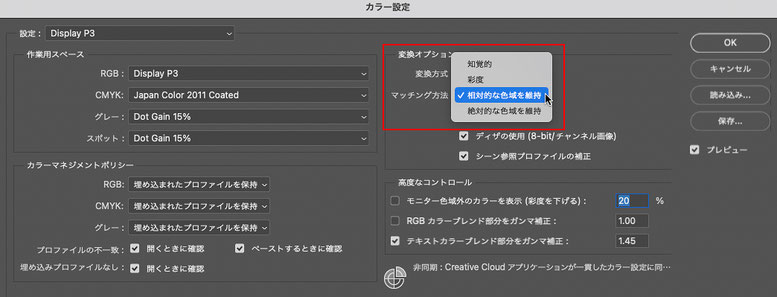
デフォルトは「知覚的」になっています。用途に合わせて変更しますが、相対的で良いとも思います。
